Автор:
Judy Howell
Жаратылган Күнү:
6 Июль 2021
Жаңыртуу Күнү:
1 Июль 2024

Мазмун
- Басуу
- 3-ыкманын 1-ыкмасы: Мурунку ээсинен сурап алуу
- 3-ыкманын 2-ыкмасы: DNS Bypass колдонуу
- 3 ыкмасы 3: Кулпусун ачуу үчүн төлөңүз
Бул макала сизге iPhone же iPad'деги iCloud'тан жандантуу кулпусун кантип алып салууну үйрөтөт. Мурунку ээсинен аны Менин iPhone табуу бөлүмүнөн алып салууну, орнотуу учурунда ар кандай DNS серверлерин колдонушун же кулпусун ачуу үчүн акы төлөөнү сурансаңыз болот.
Басуу
3-ыкманын 1-ыкмасы: Мурунку ээсинен сурап алуу
 Мурунку ээсинен iPhone'ду Find My iPhoneдон алып салууну сураныңыз. Бул жандантуу кулпусун жокко чыгаруунун эң оңой жана тез ыкмасы. Бул ыкманын калган кадамдарын мурунку ээси жасашы керек.
Мурунку ээсинен iPhone'ду Find My iPhoneдон алып салууну сураныңыз. Бул жандантуу кулпусун жокко чыгаруунун эң оңой жана тез ыкмасы. Бул ыкманын калган кадамдарын мурунку ээси жасашы керек.  Катталыңыз https://www.icloud.com браузерде. Мурунку ээси iPhone же iPad'иңизге кирген аккаунтту колдонушу керек.
Катталыңыз https://www.icloud.com браузерде. Мурунку ээси iPhone же iPad'иңизге кирген аккаунтту колдонушу керек.  чыкылдатуу Менин iPhone табуу.
чыкылдатуу Менин iPhone табуу.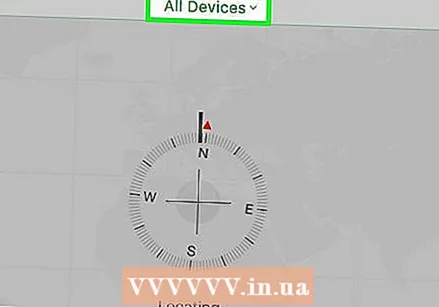 чыкылдатуу Бардык шаймандар. Байланышкан iPhone жана / же iPad планшеттеринин тизмеси пайда болот.
чыкылдатуу Бардык шаймандар. Байланышкан iPhone жана / же iPad планшеттеринин тизмеси пайда болот.  Жандандыруу кулпусу менен iPhone же iPadти чыкылдатыңыз.
Жандандыруу кулпусу менен iPhone же iPadти чыкылдатыңыз. чыкылдатуу Каттоо эсебинен алып салуу. Эгер сиз бул параметрди көрбөсөңүз, "Бардык түзмөктөрдү" дагы бир жолу чыкылдатып, андан соң iPhone же iPad жанындагы "Жок кылуу" баскычын чыкылдатыңыз.
чыкылдатуу Каттоо эсебинен алып салуу. Эгер сиз бул параметрди көрбөсөңүз, "Бардык түзмөктөрдү" дагы бир жолу чыкылдатып, андан соң iPhone же iPad жанындагы "Жок кылуу" баскычын чыкылдатыңыз. 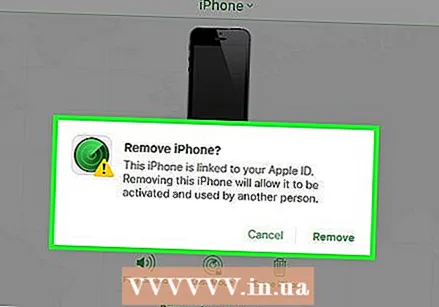 Жок кылынгандыгын ырастоо үчүн экрандын көрсөтмөлөрүн аткарыңыз. IPhone же iPad алынып салынгандан кийин, iPhone же iPad кулпуланбай калат.
Жок кылынгандыгын ырастоо үчүн экрандын көрсөтмөлөрүн аткарыңыз. IPhone же iPad алынып салынгандан кийин, iPhone же iPad кулпуланбай калат.
3-ыкманын 2-ыкмасы: DNS Bypass колдонуу
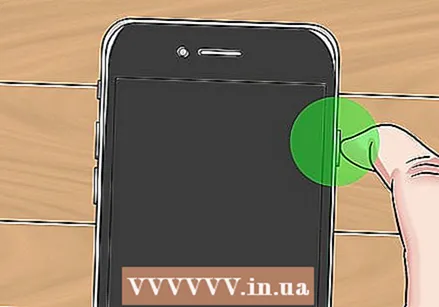 IPhone же iPad'иңизди күйгүзүңүз. Эгер телефон же планшет мурунтан эле күйүп турган болсо, аны жаңы түзмөк катары орнотуу үчүн, аны өчүрүп-күйгүзүңүз.
IPhone же iPad'иңизди күйгүзүңүз. Эгер телефон же планшет мурунтан эле күйүп турган болсо, аны жаңы түзмөк катары орнотуу үчүн, аны өчүрүп-күйгүзүңүз. - Бул ыкма ар кандай DNS даректерин колдонуп кулпуланган iPhone же iPadты ачууга жардам берет.
 Орнотуу процессин "WiFi тармагын тандоо" экранына жеткенге чейин бүтүрүңүз. Ал жакка бараардан мурун, тилди жана аймакты белгилешиңиз керек.
Орнотуу процессин "WiFi тармагын тандоо" экранына жеткенге чейин бүтүрүңүз. Ал жакка бараардан мурун, тилди жана аймакты белгилешиңиз керек.  Экрандын ылдый жагындагы Башкы бет баскычын басыңыз.
Экрандын ылдый жагындагы Башкы бет баскычын басыңыз. Пресс Көбүрөөк WiFi жөндөөлөрү. Wi-Fi орнотууларынын тизмеси пайда болот.
Пресс Көбүрөөк WiFi жөндөөлөрү. Wi-Fi орнотууларынын тизмеси пайда болот. 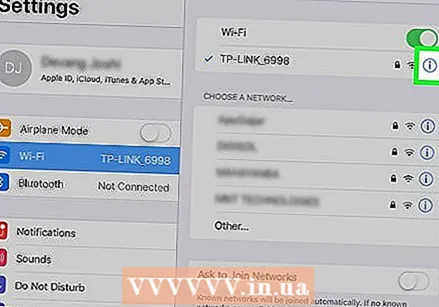 Wi-Fi тармагыңыздын жанындагы тегерекчеде "i" баскычын басыңыз.
Wi-Fi тармагыңыздын жанындагы тегерекчеде "i" баскычын басыңыз. Пресс DNSти конфигурациялоо.
Пресс DNSти конфигурациялоо. Пресс Кол менен.
Пресс Кол менен. Пресс + Сервер кошуу. Бош талаа пайда болот.
Пресс + Сервер кошуу. Бош талаа пайда болот.  Жайгашкан жериңиз үчүн сервердин дарегин киргизиңиз. Бул параметрлер:
Жайгашкан жериңиз үчүн сервердин дарегин киргизиңиз. Бул параметрлер: - "АКШ / Түндүк Америка": 104.154.51.7
- "Европа": 104.155.28.90
- "Азия": 104.155.220.58
- "Африка, Австралия жана башка жерлер": 78.109.17.60
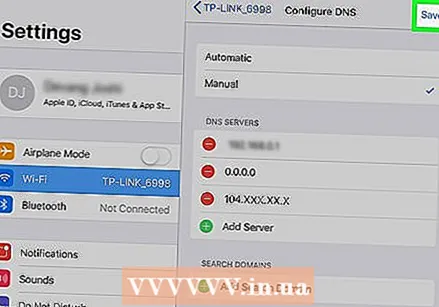 Пресс Сактоо.
Пресс Сактоо.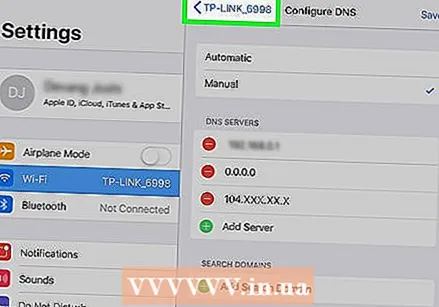 Артка баскычын басыңыз. Бул тармак жөнүндө маалыматка кайтып келет.
Артка баскычын басыңыз. Бул тармак жөнүндө маалыматка кайтып келет. 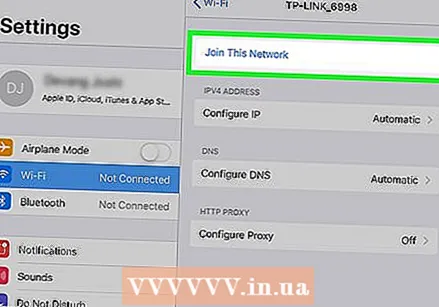 Пресс Бул тармакка туташууда. Эгер пароль талап кылынса, калкып чыкма терезе пайда болот.
Пресс Бул тармакка туташууда. Эгер пароль талап кылынса, калкып чыкма терезе пайда болот.  Тармактын сыр сөзүн киргизип, басыңыз Туташуу үчүн экрандын жогорку оң бурчунда.
Тармактын сыр сөзүн киргизип, басыңыз Туташуу үчүн экрандын жогорку оң бурчунда. IPhone же iPad ойгонгонго аракет кылганда, артка баскычын басыңыз. Ушуну менен сиз Wi-Fi барагына кайтып келесиз, анда экрандын жогору жагында "iCloudDNSBypass.net" сыяктуу нерсени көрө аласыз.
IPhone же iPad ойгонгонго аракет кылганда, артка баскычын басыңыз. Ушуну менен сиз Wi-Fi барагына кайтып келесиз, анда экрандын жогору жагында "iCloudDNSBypass.net" сыяктуу нерсени көрө аласыз.  IPhone же iPad түзүүнү уланта бериңиз. Эми ушул атайын даректерди колдонгонуңуз менен, кулпуну айланып өтүп кеттиңиз. Эми телефонуңузду же планшетиңизди кадимкидей орнотуңуз.
IPhone же iPad түзүүнү уланта бериңиз. Эми ушул атайын даректерди колдонгонуңуз менен, кулпуну айланып өтүп кеттиңиз. Эми телефонуңузду же планшетиңизди кадимкидей орнотуңуз.
3 ыкмасы 3: Кулпусун ачуу үчүн төлөңүз
 ICloud'дун кулпусун алып салуу үчүн кадыр-барктуу кызматты Интернеттен издеңиз. Көптөгөн шылуундар бар, ошондуктан изилдөө жүргүзүү маанилүү.
ICloud'дун кулпусун алып салуу үчүн кадыр-барктуу кызматты Интернеттен издеңиз. Көптөгөн шылуундар бар, ошондуктан изилдөө жүргүзүү маанилүү. - Активациянын кулпусун бекер алып салган компания өтө сейрек кездешет - эгерде сиз мындай дооматтарды байкасаңыз, анда алар алдамчылык болушу мүмкүн.
- Эгерде сиз ишкерликтен күмөн санасаңыз, анда анын сын-пикирлерин RipoffReport, TrustPilot же Trustmark сын-пикирлеринен карап көрүңүз.
- Айрым сунуш кылынган акы төлөнүүчү вебсайттар - iPhoneIMEI.net жана iPhone расмий кулпусун ачуу.
 IPhone'уңуздун IMEI кодун билгениңизди текшериңиз. Телефондун кулпусун ачуу үчүн ушул код талап кылынат. Бул жерден сиз ар кандай моделдер үчүн ушул кодду таба аласыз:
IPhone'уңуздун IMEI кодун билгениңизди текшериңиз. Телефондун кулпусун ачуу үчүн ушул код талап кылынат. Бул жерден сиз ар кандай моделдер үчүн ушул кодду таба аласыз: - "IPhone 6s, 6s Plus, 7, 7 Plus, 8, 8 Plus, iPhone X": SIM-науада IMEI коду бар. Чыгып чыгуучу куралды (же кагаздын учун) табактын тешигине киргизиңиз. Бул телефондун оң жагында жайгашкан. Табакты сууруп алып, табактын сырткы четинен IMEI кодун издеңиз.
- "IPhone 5, 5c, 5s, SE, 6, 6 Plus, iPad": IMEI коду телефонуңуздун арткы бетинде, ылдый жагында басылып чыккан. Номер "IMEI" ден кийин.
 Сиз тандаган веб-сайттын көрсөтмөлөрүн аткарыңыз. Вебсайттын талабына ылайык IMEI кодун, моделдин номерин жана төлөө маалыматын кошуп, андан кийин кулпусун ачуу процедурасын аяктоо үчүн экрандын көрсөтмөлөрүн аткарыңыз.
Сиз тандаган веб-сайттын көрсөтмөлөрүн аткарыңыз. Вебсайттын талабына ылайык IMEI кодун, моделдин номерин жана төлөө маалыматын кошуп, андан кийин кулпусун ачуу процедурасын аяктоо үчүн экрандын көрсөтмөлөрүн аткарыңыз.



